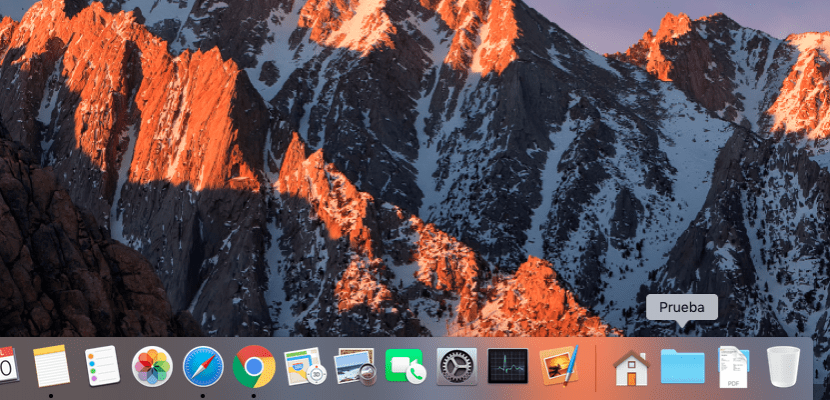
Ile razy ci mówiłem, że system Mac to system pełen możliwości konfiguracji? W tym artykule zrobimy jeszcze jeden krok w konfiguracji Docka w systemie macOS. Musisz wiedzieć, że jeśli chcesz skonfigurować niektóre opcje Zadokuj w systemie macOS musisz uzyskać dostęp do panelu konfiguracyjnego tego samego w Preferencje systemowe> Dock.
Teraz, jeśli chcesz zmienić właściwości Docka na poziomie eksperta, powinieneś skorzystać z szeregu poleceń, które sprawią, że będzie on działał inaczej.
Normalne działanie Docka polega na tym, że ikony aplikacji, które chcemy mieć w nim jako skróty, znajdują się tam, dzięki czemu jeśli ich potrzebujemy, nie musimy wchodzić do Launchpada, aby go szukać. Ponadto w Docku znajduje się również Finder i ikona Kosza oprócz możliwości aby mieć folder Dokumenty i folder Pobrane.
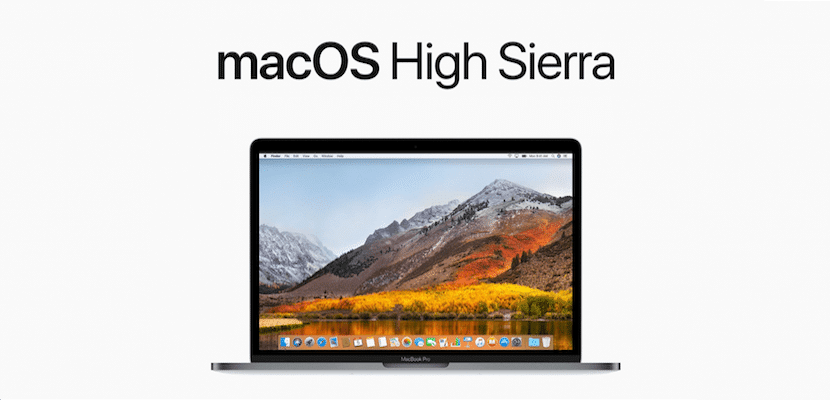
Gdy aplikacja jest otwarta, zobaczymy, że pod jej ikoną w Docku pojawi się mała czarna kropka wskazująca, że jest otwarta. Kiedy zamykamy aplikację w lewej górnej części okna, czerwony przycisk nadal pokazuje tę kropkę wskazującą, że aplikacja będzie nadal dostępna do automatycznego otwierania w tle. Aby aplikacja zamknęła się całkowicie, musimy kliknąć prawym przyciskiem myszy jej ikonę i kliknąć Zakończ.
Cóż, ten tryb działania Docka można zmodyfikować za pomocą terminala, jeśli używasz następujących poleceń. Nowy tryb działania oferowany przez ten zestaw poleceń polega na tym, że gdy mamy otwartą aplikację, jest ona pokazana w Docku, a jeśli ją zamkniemy, znika z Docku. A zatem, W Docku będziemy mieć tylko te aplikacje, które są naprawdę otwarte.
Polecenie, które musisz wykonać w terminalu, aby aktywować ten sposób pracy Docka, to:
domyślne napisz com.apple.dock static-only -bool true; killall dock
Jeśli chcesz wyłączyć ten nowy tryb operacji, którą należy wykonać:
domyślne napisz com.apple.dock static-only -bool false; killall dock
Musisz pamiętać, że pierwszym poleceniem, które wykonuje, jest utworzenie nowej preferencji dla Docka jeśli chcesz ponownie usunąć, musisz wykonać to ostatnie polecenie:
ustawienia domyślne usuń com.apple.dock tylko statyczne; killall dock